Joskus työskennellessäsi multimediaohjelmien kanssa,on tarpeen luoda yksi ääniraita toiseen tai korvata videofragmentin alkuperäinen ääniraita tarvitsemallasi kappaleella. Onneksi meidän aikanamme se on helposti toteutettavissa. On monia ohjelmia, joiden avulla voit tehdä tämän. Vieläkin - on olemassa erityisiä verkkopalveluita, joille tämä tehtävä on mahdollista.
Artikkelissa käsitellään kappaleen lisäämistäkappale tai korvata videon kappale toisella. Huomioon otetaan yksinkertaisimmat, mutta samalla suositut menetelmät, jotka käyttävät ohjelmia ja verkkopalveluita.
Kuinka päällekkäin yksi ääniraita toisella ohjelman avulla
Aluksi harkitse tapaa lisätä kappale kappaleeseen ohjelman avulla. Jotta emme vaikeuttaisi tätä prosessia, otamme käyttöön kevyimmän ohjelmiston - Reaperin.
Tämä ohjelma tunnetaan laajalti äänen tallennuksessa,on kuitenkin enemmän suosittuja ja edistyneempiä sovelluksia. Mutta yksinkertaisiin äänen käsittelyyn tämä sopii parhaiten, koska sen käyttöliittymässä ei ole tarpeettomia tietoja.
Kirjoita asennuksen jälkeen ohjelma.Ensin ilmestyy ikkuna, jossa sinun täytyy odottaa 5 sekuntia ja napsauttaa Seuraava. Sinua pyydetään määrittämään laitteet, älä epäröi kieltäytyä, koska et nauhoita kappaleita.
Ohjelma on valmis peittämään yhden äänenseuraa toiselle. Siirrä ohjelmistoikkuna yhteen suuntaan ja avaa toisaalta Resurssienhallinta äänitiedostojen paikassa. Napsauta hiiren vasemmalla painikkeella ja vedä ne ohjelman vapaaseen tilaan.
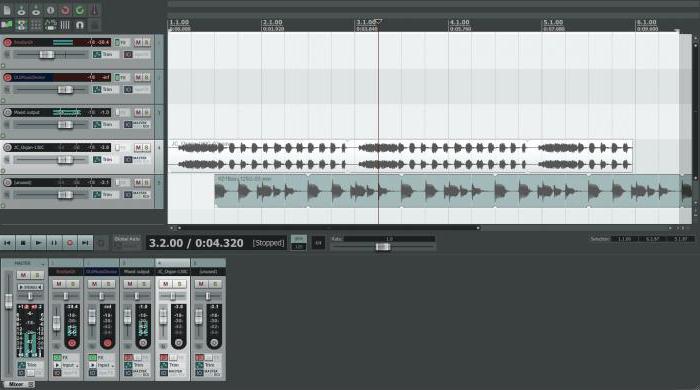
Joten opit kuinka lisätä kappale kappaleeseen.Kyllä, siinä kaikki. Voit myös siirtää ja muuttaa yksittäisen kappaleen äänenvoimakkuutta sivupaneelissa ja tallentaa kappaleen MP3-tiedostoon siirtymällä File-tiedostoon ja valitsemalla Render, asettamalla siellä tarvittavat parametrit ja määrittämällä tallennuspolun.
Kuinka peittää ääni ohjelmalla
Nyt puhutaan kuinka lisätä videokappale. Tätä varten käytämme myös tunnettua VideoMontage-ohjelmaa. Kuten viime kerralla, hän ei ole ammattimainen videotoimittaja, mutta pystyy silti suorittamaan tarvittavat manipulaatiot.
Joten, kun olet ladannut ja asentanut ohjelmiston, avaa se.Oletusarvon mukaan sinun pitäisi olla "Lisää" -välilehdessä, jos se ei ole, siirry sitten siihen. Kuten näet, vasemmalla puolella ovat kaikki tietokoneesi kansiot, siirry siihen, jossa tiedostot ovat (video). Kun olet tehnyt tämän, kaikki tämän hakemiston videot näkyvät keskellä. Vedä haluamasi alapaneeliin (seuranta).
Äänifragmentin korvaaminen
Nyt siirrymme pääasiaan, musiikin peittämiseenvideossa. Voit tehdä tämän siirtymällä heti "Muokkaa" -välilehteen, missä äänen käsittely tapahtuu. Etsi kohde nimeltä "Korvaa ääni". Napsauta sitä. Nyt, silmäsi edessä, kokoelma musiikkiteoksia, joita voidaan soveltaa videoon, on auki. Kaikki tämä oli alun perin mukana ohjelmassa. On huomionarvoista, että täällä oleva musiikki on jaettu genreihin, joten jokainen löytää nopeasti tarvitsemansa.
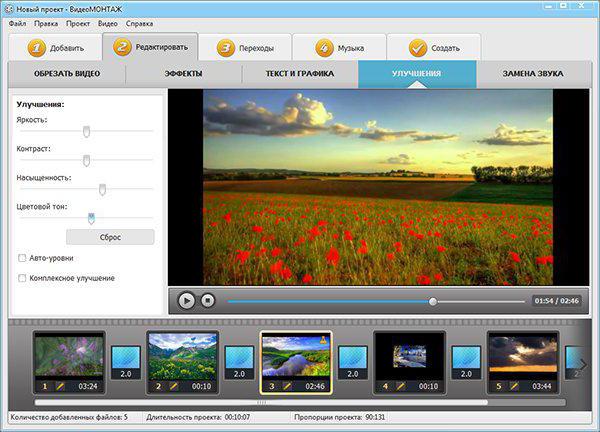
Jos et ole tyytyväinen tähänkappalevalikoima, voit siirtää musiikkia tietokoneelta. Voit tehdä tämän helposti vetämällä ja pudottamalla ääntä etsimeen seurantalaitteelle. Siinä kaikki, alkuperäinen ääniraita on nyt korvattu valitsemallasi. Nyt voit muuntaa kaikki raidat joihinkin videomuotoihin. Voit tehdä tämän Tiedosto-valikosta renderoinnin ja määrittää tarvittavat videoparametrit.
Yhden ääniraidan peittäminen toiseen verkossa
Kuinka lisätä kappale kappaleeseen käyttämällä ohjelmaa,tajusimme sen. Keskustelimme jopa siitä, miten videon ääniraita korvataan ohjelmaa käyttämällä. Nyt kannattaa keskustella siitä, miten ääniraidat liimataan lataamatta kolmannen osapuolen ohjelmistoja eli online.
Ensin sinun on kirjauduttava siihen resurssiintarjoaa tällaisia mahdollisuuksia. Tässä esimerkissä tämä rooli tulee olemaan Audio Splitter Joiner. Kun olet syöttänyt, paina "MP3 / WAV" -painiketta ja valitse ensimmäinen valmisteltu äänitiedosto. Valitse nyt koko kappale ja napsauta "Lisää toinen paneeli". Toisessa paneelissa teemme saman, vasta nyt valitsemme toisen äänitiedoston.

Nyt sinun on painettava näppäintä, johonosoitettu nuolella alaspäin. Tässä vaiheessa voit kuunnella tulosta varmistaaksesi, että toimet ovat oikein. Jos kaikki sopii sinulle, napsauta "Valmis" ja tallenna tiedosto tietokoneellesi.
Siinä kaikki, tällä yksinkertaisella tavalla voit lisätä kappaleen kappaleeseen verkossa.











